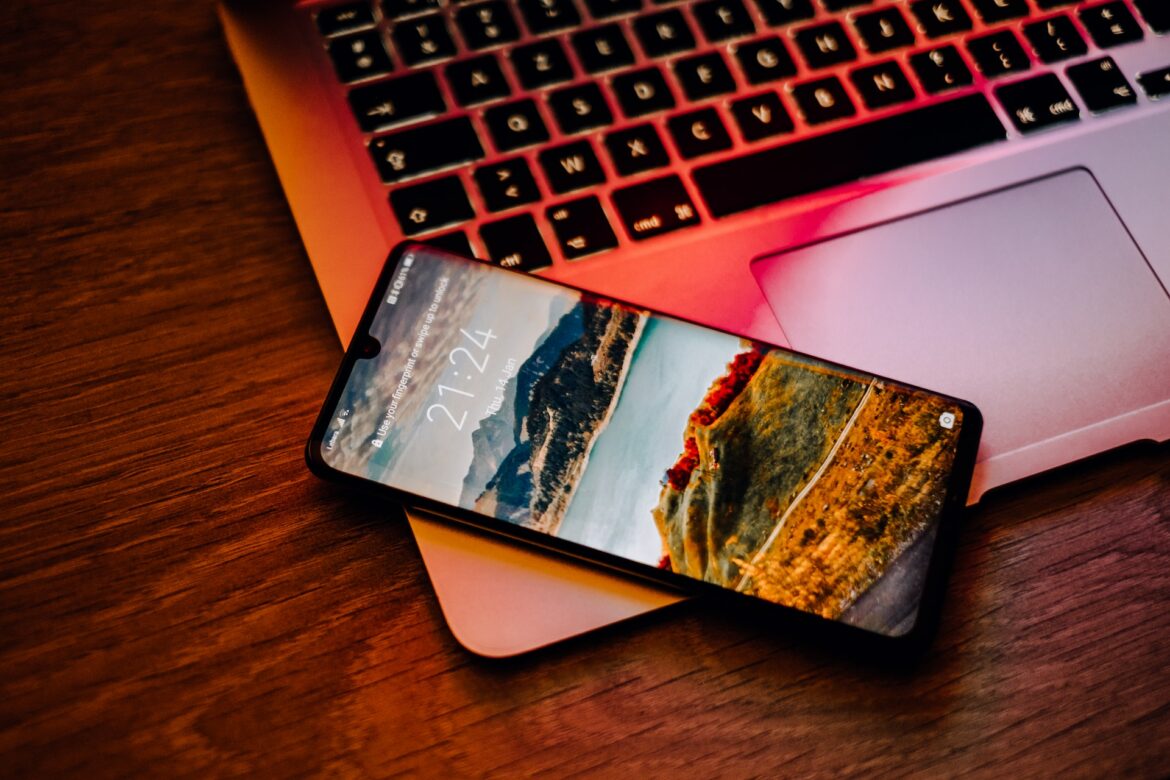Faire une capture d’écran sur un Huawei est une tâche assez simple, mais fondamentale dans diverses situations quotidiennes. On va vous expliquer dans cet article comment la réaliser en quelques étapes. Vous avez le choix entre différentes solutions.
Sur les smartphones Huawei, vous pouvez faire une capture d’écran en utilisant l’un des modes suivants :
- Utiliser la combinaison de touches traditionnelle Volume bas + Touche marche/arrêt
- Utilisez le raccourci Capture d’écran pour accéder à la barre de notification
- Activez les gestes à partir du menu des paramètres et utilisez cette technique : deux coups sur l’écran et vous aurez votre capture d’écran.
La méthode classique pour faire une capture d’écran sur Huawei : combinaison des boutons
- Ouvrez l’écran que vous souhaitez capturer sur votre appareil Huawei.
- Appuyez simultanément sur le bouton de réduction du volume et le bouton d’alimentation.
- Relâchez les boutons une fois que vous entendez le son de la capture ou que vous voyez une animation à l’écran indiquant que la capture d’écran a été prise.
Une fois la capture d’écran faite (une petite animation apparait). Vous pouvez ensuite accéder à la capture d’écran depuis la galerie de votre appareil ou depuis le centre de notifications en glissant vers le bas de l’écran.
On ne le redira jamais assez mais assurez-vous aussi que vous appuyez sur les deux boutons simultanément et que vous les maintenez assez longtemps pour que la capture d’écran soit effectuée. C’est souvent une erreur que beaucoup d’utilisateurs font.
Utilisation des paramètres d’assistance:
- Allez dans les « Paramètres » de votre Huawei.
- Choisissez « Système », puis « Assistance ».
- Activez l’option de capture d’écran, qui vous permet de prendre une capture d’écran en glissant simplement avec trois doigts sur l’écran de haut en bas.
Cette méthode est souvent considérée comme étant plus pratique et rapide, surtout si vous avez besoin de prendre des captures d’écran fréquemment.
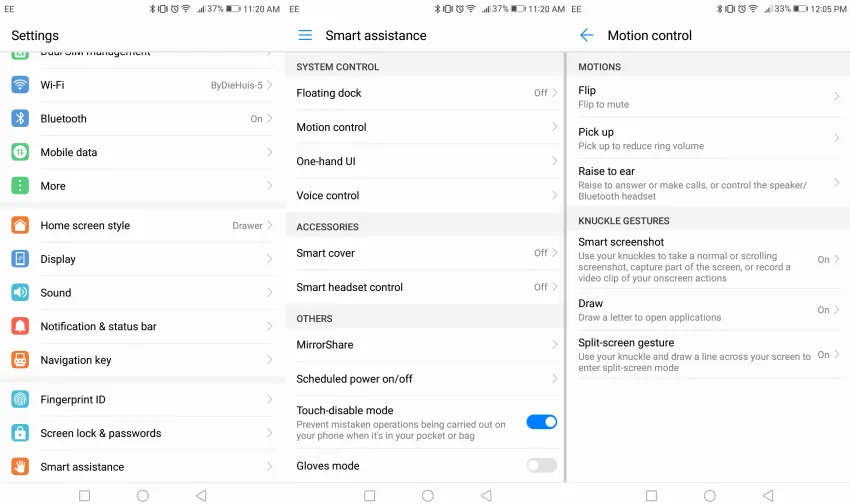
Utilisation du raccourci Capture d’écran pour accéder à la barre de notification
Pour prendre une capture d’écran sans avoir à utiliser de combinaisons de touches, vous pouvez opter pour l’utilisation du raccourci « Capture d’écran » disponible directement dans la barre de notification de votre appareil. Il suffit de glisser vers le bas pour accéder à la barre de notification, puis de sélectionner l’icône de capture d’écran. Cette fonction pratique et rapide vous permet de capturer des informations à l’écran sans avoir à jongler entre différentes touches, offrant ainsi une alternative simple et efficace pour réaliser des captures d’écran instantanées sans effort supplémentaire.
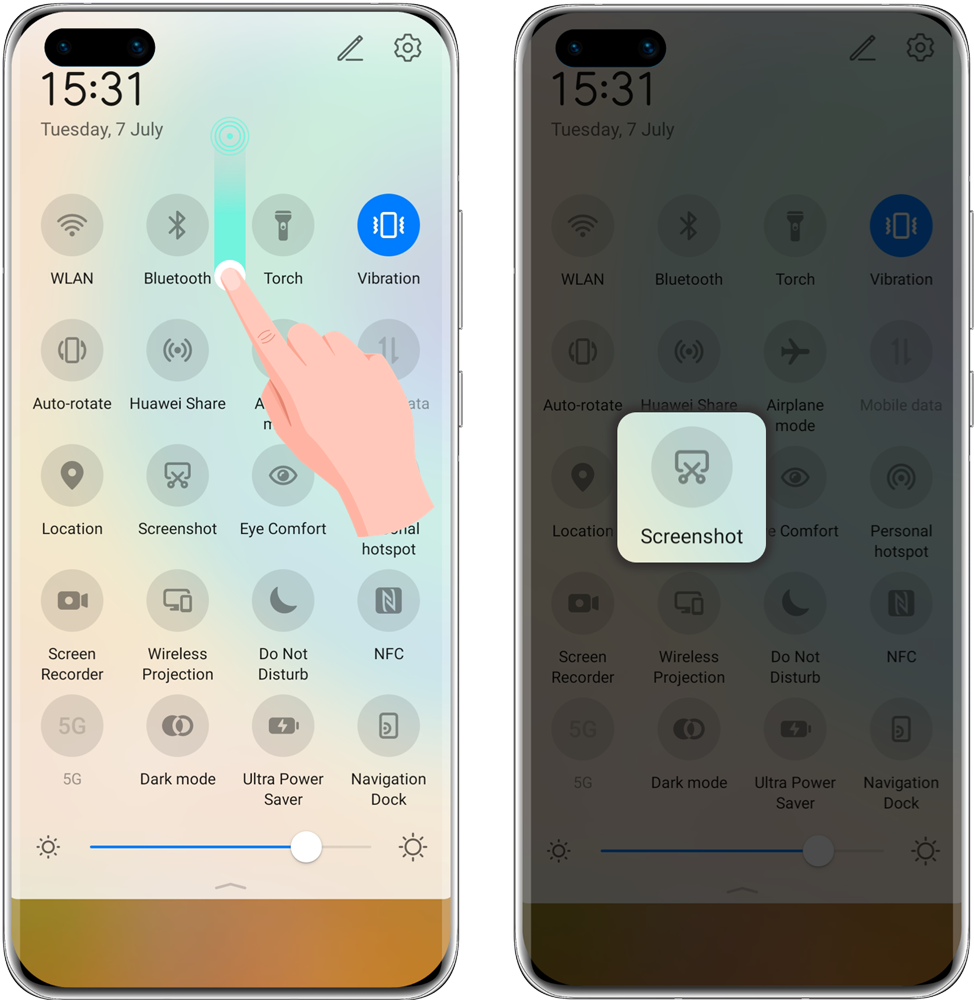
Conclusion
Chacune de ces méthodes a ses propres avantages et inconvénients, et le choix de la meilleure méthode dépend de vos préférences et de vos besoins spécifiques. N’oubliez pas de vérifier la qualité de la capture d’écran et assurez-vous qu’elle inclut tous les éléments que vous souhaitez capturer avant de la partager ou de l’enregistrer.